屏幕阅读模式怎么关闭 Win10系统怎样关闭屏幕阅读器快捷键
更新时间:2024-07-19 15:58:20作者:xiaoliu
在使用Win10系统时,有时候我们可能会不小心打开了屏幕阅读模式,导致屏幕阅读器一直在背景运行,影响我们的正常操作,如何关闭屏幕阅读器呢?在Win10系统中,我们可以通过快捷键的方式来关闭屏幕阅读器,只需要按下特定的组合键即可快速关闭,让我们的操作变得更加顺畅。
具体步骤:
1.在电脑桌面上,找到左下角的开始图标。点击打开。
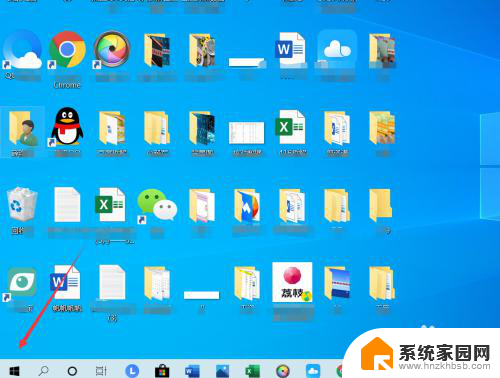
2.在弹出的界面中,找到设置选项,点击打开。
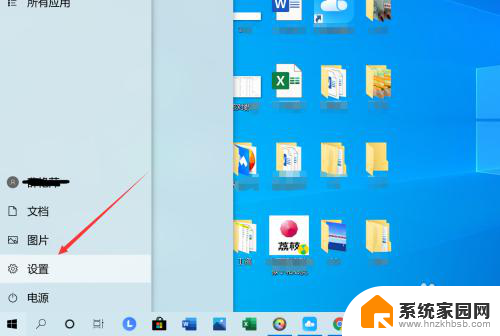
3.在设置的界面,找到轻松使用的图标。点击打开。
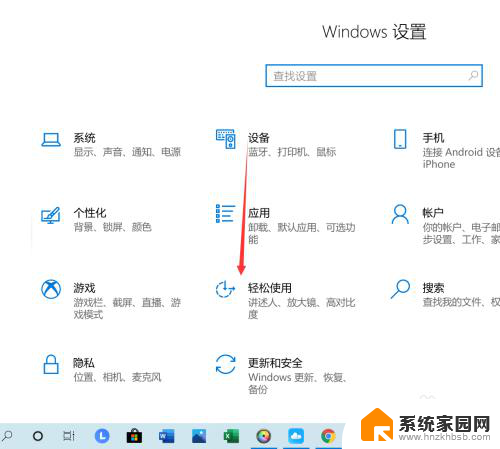
4.点击左侧的讲述人。
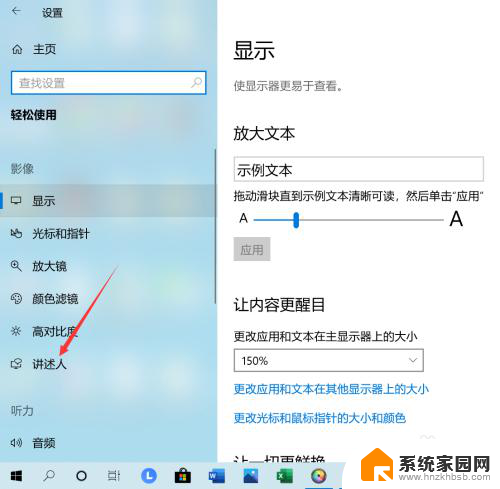
5.找到使用讲述人,将下面打开讲述人的开关关闭。
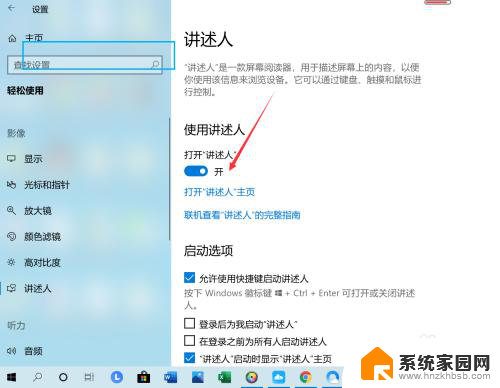
6.将打开讲述人下面的按钮关闭,就可以将屏幕阅读器关闭了。
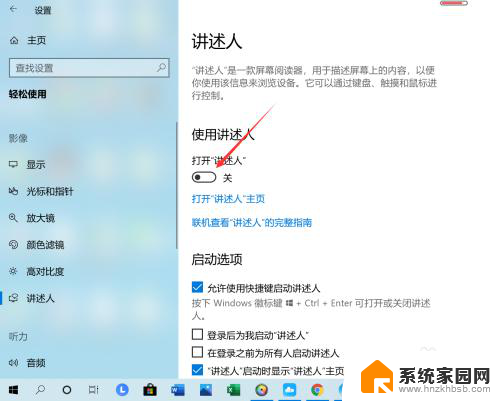
以上就是如何关闭屏幕阅读模式的全部内容,如果有任何不清楚的地方,用户可以参考以上步骤进行操作,希望这对大家有所帮助。
屏幕阅读模式怎么关闭 Win10系统怎样关闭屏幕阅读器快捷键相关教程
- win10屏幕阅读器 Win10系统如何关闭屏幕阅读器
- 怎样关闭朗读模式 win10朗读模式关闭教程
- win10显示飞行模式怎么关闭 Win10如何关闭飞行模式快捷键
- 切换屏幕模式快捷键 Win10如何设置屏幕方向切换的快捷键
- win10开机读秒怎么关 怎样关闭电脑进入系统前的倒计时
- win10怎么关闭朗读 生词本自动朗读如何关闭
- 台式电脑怎么设置屏幕熄灭时间 Win10系统怎样设置屏幕自动关闭时间
- 电脑显示屏护眼模式怎么关闭 win10 设置护眼模式关闭方法
- win10关闭屏幕保护程序 win10屏幕保护关闭方法
- win10开始菜单变全屏了怎么关闭 win10关闭全屏开始屏幕的方法
- 电脑网络连上但是不能上网 Win10连接网络显示无法连接但能上网的解决方法
- win10无线网密码怎么看 Win10系统如何查看已连接WiFi密码
- win10开始屏幕图标点击没反应 电脑桌面图标点击无反应
- 蓝牙耳机如何配对电脑 win10笔记本电脑蓝牙耳机配对方法
- win10如何打开windows update 怎样设置win10自动更新功能
- 需要系统管理员权限才能删除 Win10删除文件需要管理员权限怎么办
win10系统教程推荐
- 1 win10和win7怎样共享文件夹 Win10局域网共享问题彻底解决方法
- 2 win10设置桌面图标显示 win10桌面图标显示不全
- 3 电脑怎么看fps值 Win10怎么打开游戏fps显示
- 4 笔记本电脑声音驱动 Win10声卡驱动丢失怎么办
- 5 windows查看激活时间 win10系统激活时间怎么看
- 6 点键盘出现各种窗口 如何解决Win10按键盘弹出意外窗口问题
- 7 电脑屏保在哪里调整 Win10屏保设置教程
- 8 电脑连接外部显示器设置 win10笔记本连接外置显示器方法
- 9 win10右键开始菜单没反应 win10开始按钮右键点击没有反应怎么修复
- 10 win10添加中文简体美式键盘 Win10中文输入法添加美式键盘步骤